データ エクスポート 在庫設定
データフローのセットアップ
データ エクスポート から在庫を取得するようにデータフローを設定できます。
インベントリが データ エクスポート から取得される場合は、セットアップの一部としてデータフローを構成できます。
重要
- インベントリとテレメトリのメカニズムとして データ エクスポート を構成した場合にのみ、この記事の手順を完了してください。
- ストレージ内のデータが 勘定科目セット で データ エクスポート からデータを受信できるようになった場合は、この記事の データ エクスポート 構成手順を使用します。 この構成は、 Power Platform 管理センター 内の データ エクスポート の初期セットアップから最大5日後に表示される場合があります。
AzureストレージアカウントURLをコピー
- Azureポータルに移動します。
- データ エクスポート データを受け取るように構成されたストレージ アカウントを検索または選択します。
- エンドポイントを選択します。
- Data LakeストレージURLをメモ帳などのテキスト エディターにコピーします。
- URLに
/powerplatformを追加します。
ストレージ アカウントのアクセス許可を確認する
- Azureポータルに移動します。
- データ エクスポート データを受信するように構成されたストレージ アカウントを検索して 選択 します。
- Access Control (IAM) を選択します。
- マイ アクセスを表示する を選択します。
- Storage BLOB データ リーダー ロールが割り当てられていることを確認します。
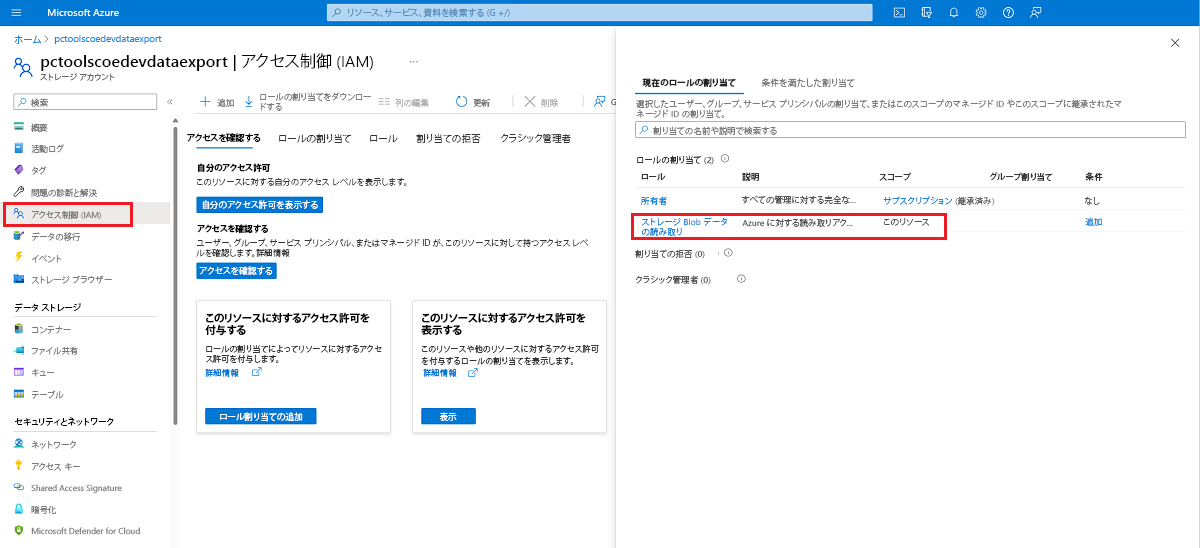
環境 Web API エンドポイントのコピー
- make.powerapps.com に移動します。
- CoEスターター キットを使用して 選択 を 環境 します。
- 選択 で 設定 アイコンをクリックし、選択 開発者リソースをクリックします。
- Web API エンドポイントをコピーします。
データ ソースへの接続を構成します
- make.powerapps.com に移動します。
- CoEスターター キットを使用して 選択 を 環境 します。
- データフロー を選択します。
-
CoE BYODL 作成者 データフローを編集します。
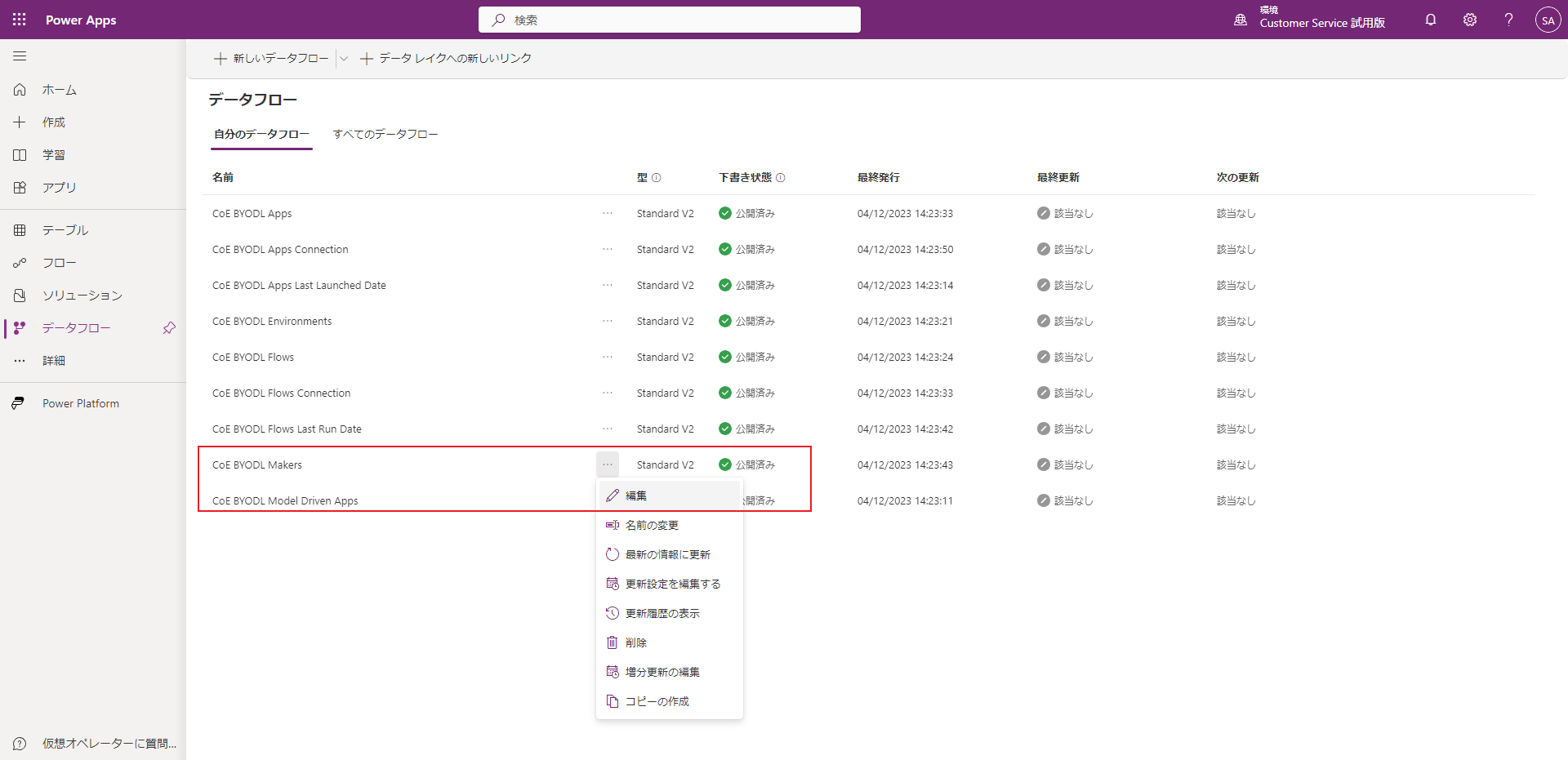
-
DatalakeURLパラメータを リンク でData LakeストレージURLに更新し、EnvironmentAPIパラメータを リンク で 環境Web APIエンドポイント に更新します。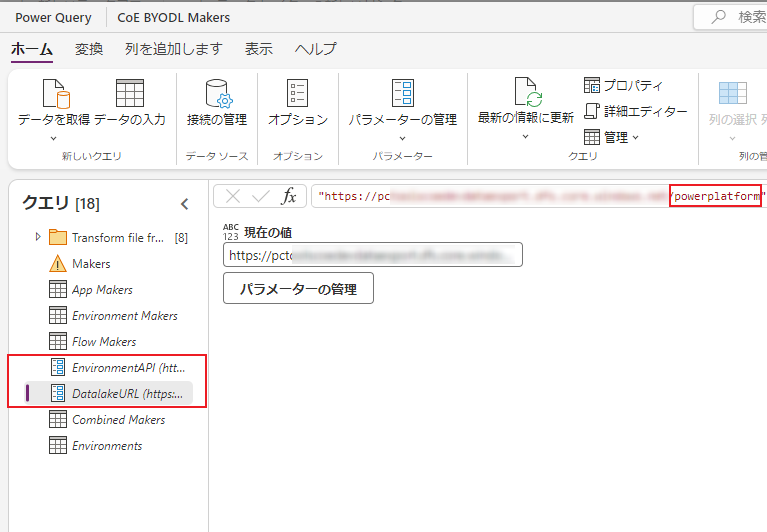
- クエリ セクションに表示されている各テーブルを選択し、接続を構成します。
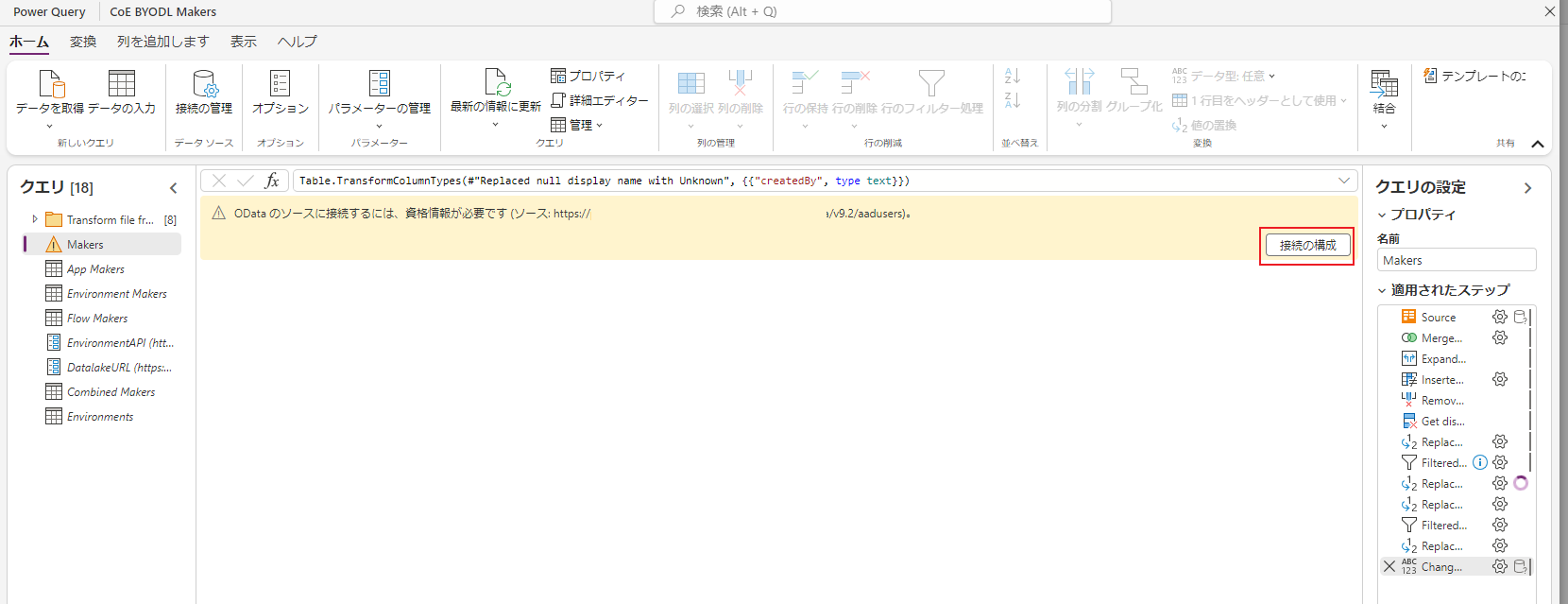
- 接続ごとに、選択 組織アカウント を使用してログインします。
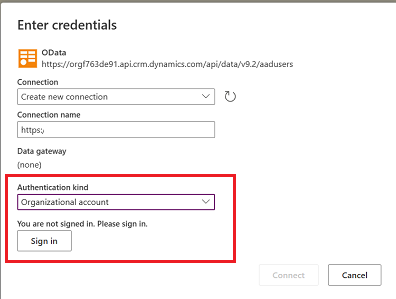
- すべての接続が構成され、警告が表示されなくなったら、次へ を選択します。
-
作成者 テーブルを選択し、このテーブルが既存の admin_Maker テーブルにデータを読み込むように構成されていることを確認します。
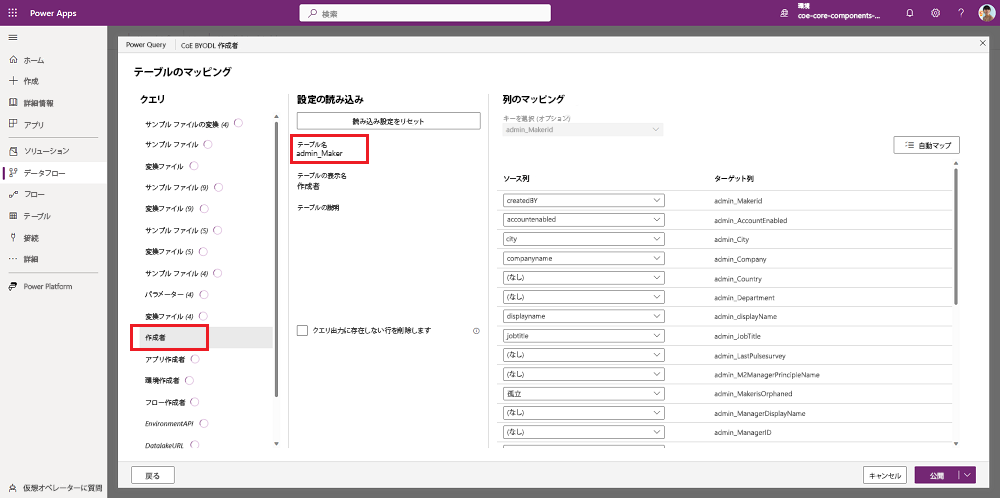
ヒント
テーブルが新しいテーブルにマップするように構成されている場合、またはソース列とマップ先列の間で構成されたマッピングが表示されない場合は、キャンセル を選択して最初からやり直してください。
-
公開を選択します。 データ マッピング構成を変更しないでください。
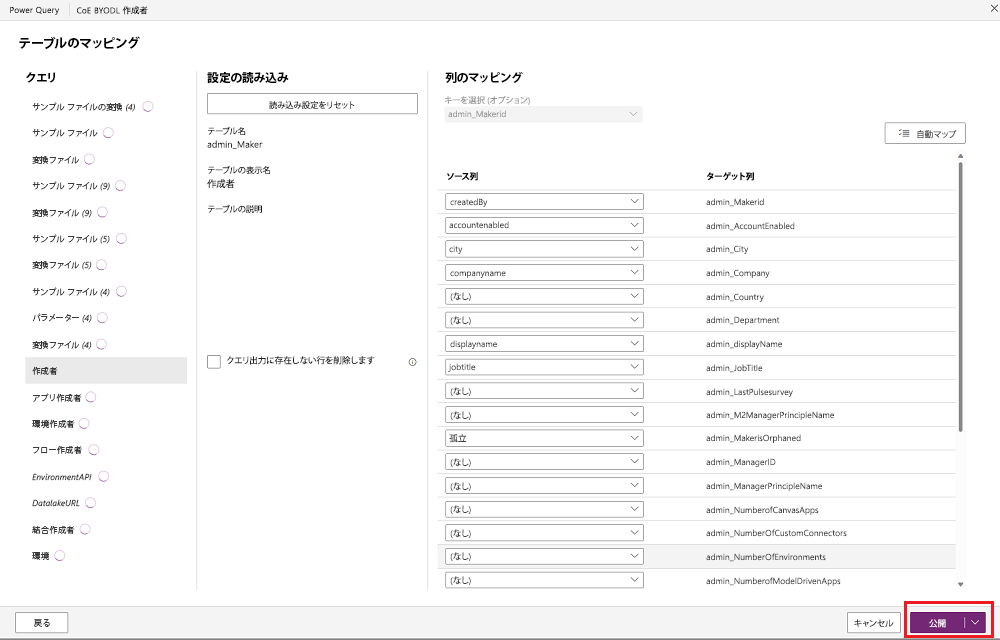
-
CoE BYODL Maker の更新が開始されます。 アップグレードが完了するまで待ちます。
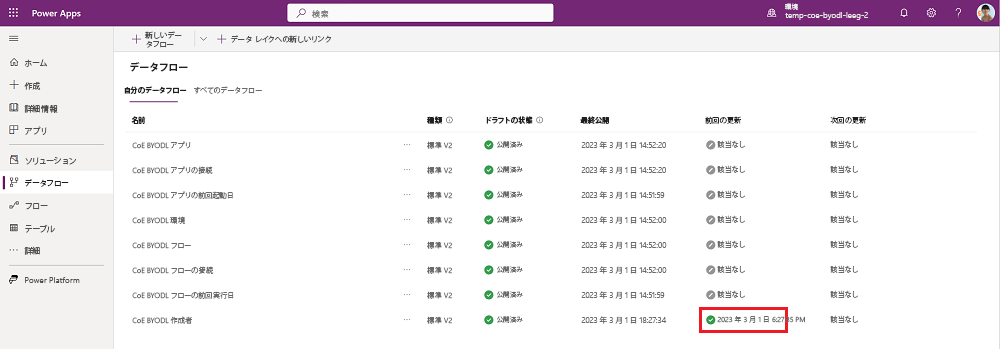
- クエリ セクションに表示されている各テーブルを選択し、接続を構成します。
- CoE BYODL環境 データフローを編集します。 同じ手順を実行して、 DatalakeURL および EnvironmentAPI パラメータを更新し、このデータフローで使用されるデータソースへの接続を構成します。
- 次へを選択します。
- 環境 テーブルを選択し、このテーブルが既存の admin_Environment テーブルにデータを読み込むように構成されていることを確認します。
-
CoE BYODL 環境 データフローを公開し、更新が完了するまで待ちます。
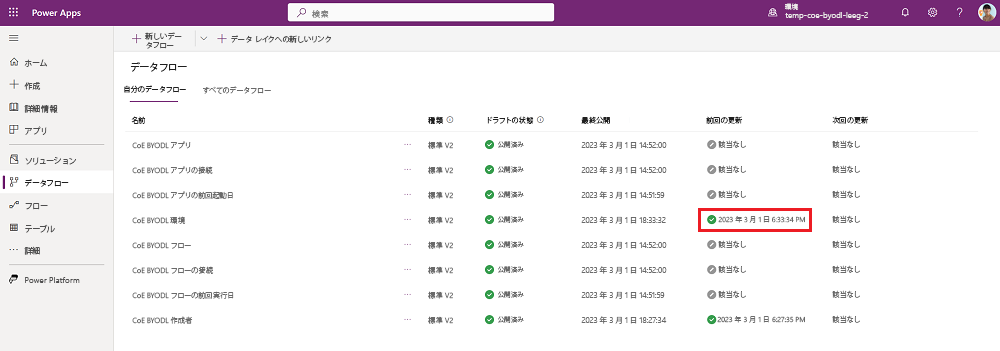
- CoE BYODLアプリ、 CoE BYODLモデル駆動型アプリ、および CoE BYODLフロー データフローを編集します。 同じ手順を実行して、 DatalakeURL および EnvironmentAPI パラメータを更新し、このデータフローで使用されるデータソースへの接続を構成します。
- CoE BYODLアプリ および CoE BYODLモデル駆動型アプリ データフローが、既存の admin_App テーブルにデータをロードするように構成されていることを確認します。 CoE BYODL Flows データフローは、既存の admin_Flow テーブルにデータをロードするように構成する必要があります。
-
CoE BYODLアプリ、 CoE BYODLモデル駆動型アプリ、および CoE BYODLフロー データフローを公開し、更新が完了するまで待機します。
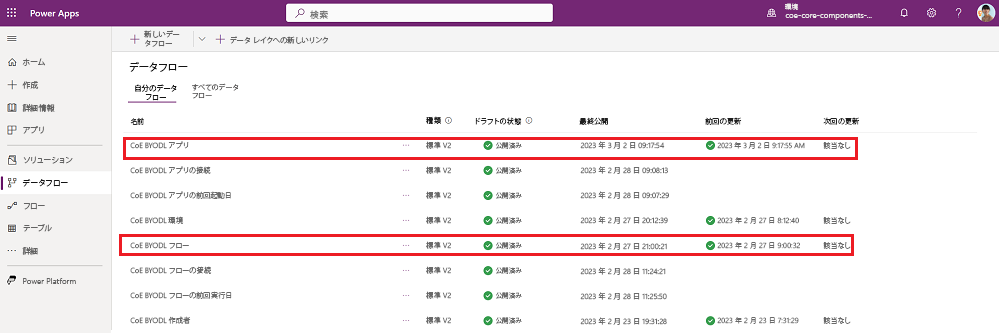
- CoE BYODLアプリ接続、 CoE BYODLアプリ最終起動日、 CoE BYODLフロー接続、および CoE BYODLフロー最終実行日 データフローを編集します。 同じ手順を実行して、 DatalakeURL および EnvironmentAPI パラメータを更新し、このデータフローで使用されるデータソースへの接続を構成します。
- CoE BYODLアプリ接続 および CoE BYODLアプリ最終起動日 データフローが、既存の admin_App テーブルにデータをロードするように構成されていることを確認します。 CoE BYODLフロー接続 および CoE BYODLフロー最終実行日 データフローは、既存の admin_Flow テーブルにデータをロードするように構成する必要があります。
-
CoE BYODL アプリ接続、CoE BYODL アプリ最終起動日、CoE BYODL フロー接続、および CoE BYODL フロー最終起動日 データフローを公開し、更新が完了するまで待ちます。
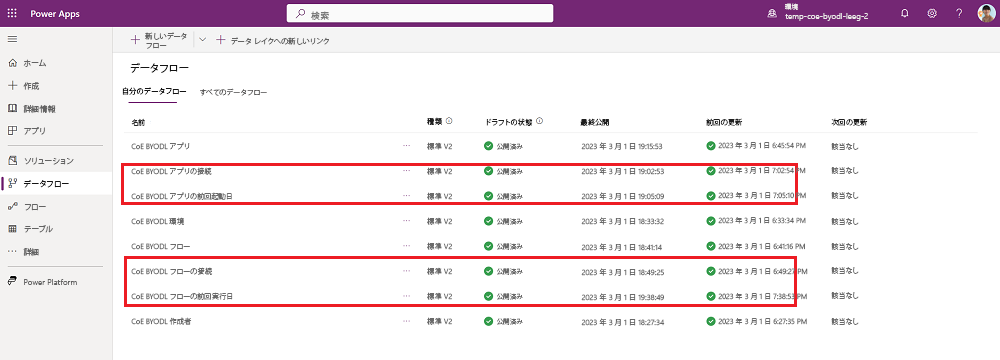
トラブルシューティング
指定されたパスは存在しません
このデータソース エラーは、データ エクスポート を最近構成したため、必要なすべてのフォルダーとファイルがストレージ アカウントでまだ使用できないことを意味します。 初期設定後、更新されたデータが表示されるまで、フォルダーにデータが表示されるまで最大5日かかる場合があります。
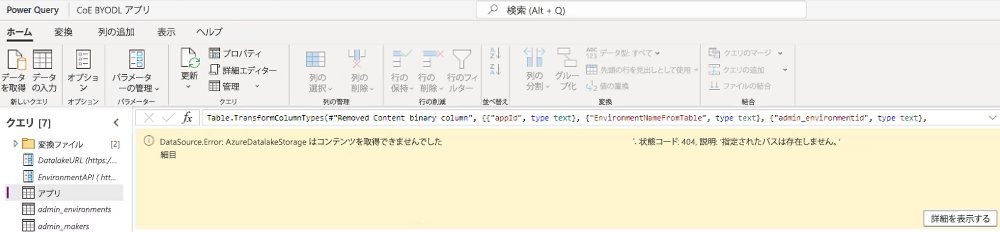
DatalakeURL および EnvironmentAPI パラメータを更新した後のDataFormat.Error
このエラーは、間違ったURLを入力したことを意味している可能性があります。
DatalakeURL パラメータがAzureストレージ アカウントのURLを指していることを確認します。 URLには dfs.core が含まれ、で終わる必要があります /powerplatform。
EnvironmentAPI が 環境Web APIを指していることを確認します。 URLには api.crm が含まれ、で終わる必要があります /api/data/v9.2。
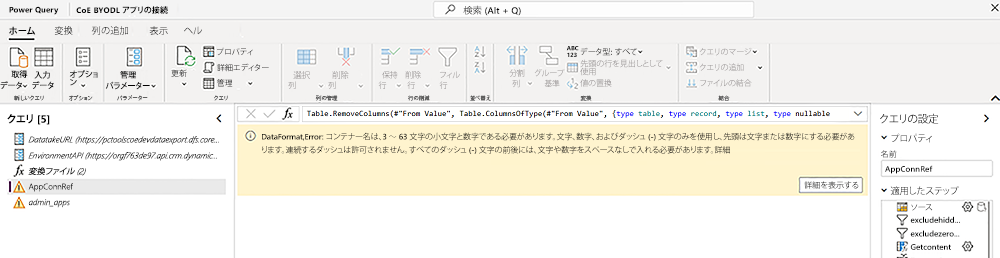
公開または更新に失敗しました
選択 エラーが発生し、 最終更新 列のステータス アラートを確認します。
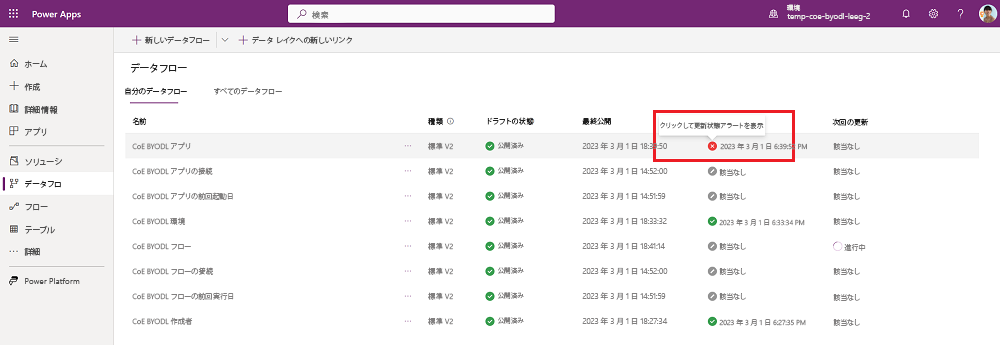
データフローで使用されるすべてのデータ ソースへの接続を構成していない場合、更新は失敗する可能性があります。 データフローを再度編集し、すべてのデータ ソースへの接続が構成されていることを確認します。 すべてのクエリを個別に選択して、警告を確認します。
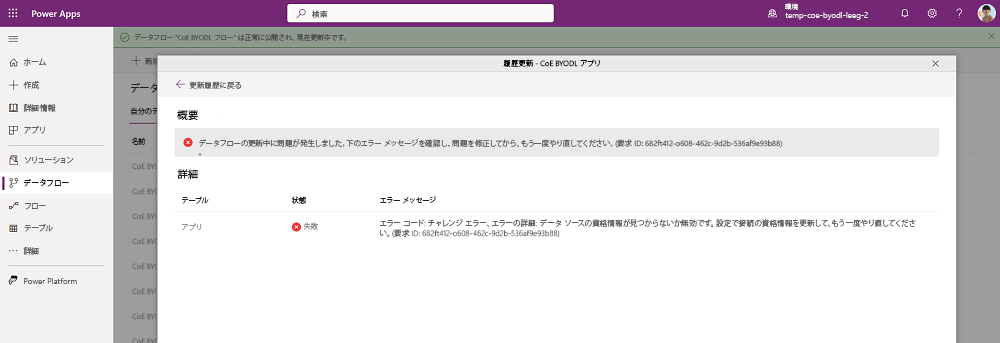
公開ボタンは無効です
データフローで接続を構成したが、 [公開] ボタンが無効のまま(警告メッセージが表示される)場合は、構成された接続の一部が失われている可能性があります。
戻る を選択して接続警告のすべてのクエリを確認します。
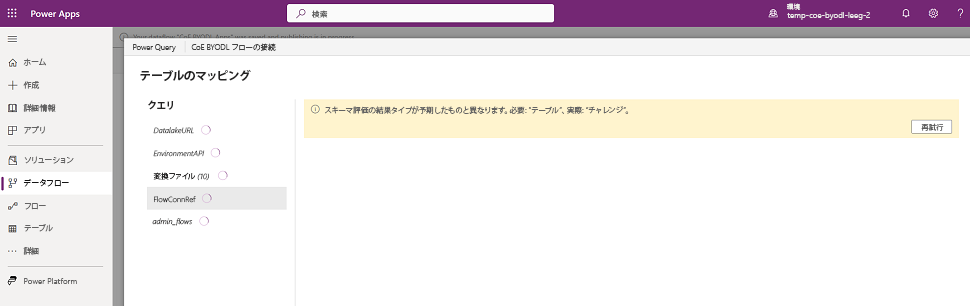
更新スケジュールの構成
- make.powerapps.com に移動します。
- 選択 は、CoEスターター キットとともにインストールされた 環境 です。
- データフロー を選択します。
-
CoE BYODL 作成者 データフロー用の 更新設定の編集 を選択します。
![データフローのオーバーフロー メニューから [更新設定の編集] オプションを表示するスクリーンショット。](media/byodl-5.png)
-
自動更新 を選択して毎日の更新を構成します。 データ エクスポート 機能を使用して、ファイルがストレージ アカウントに書き込まれるタイミングを確認し、その時間以降にデータフローを毎日更新するように設定します。 データがストレージ アカウントにエクスポートされた後、データフローが実行されるようになりました。
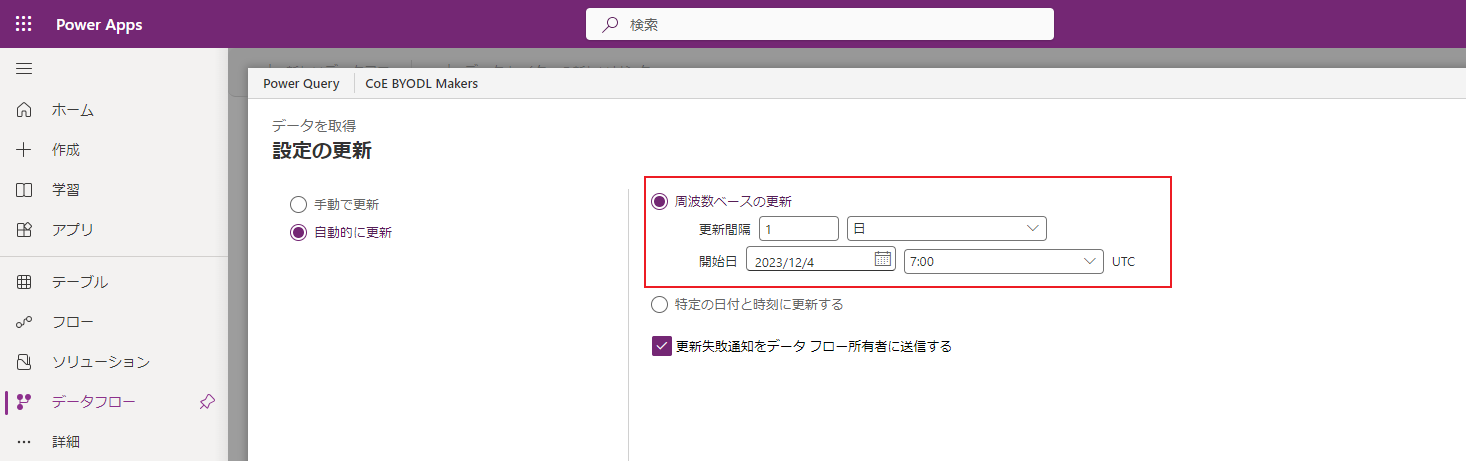
環境変数
このセクションには、テナントをインベントリするための データ エクスポート 方法論に影響する 環境 変数の完全なリストが含まれています。 これらの値はすべてセットアップ ウィザードによって自動的に入力されます。
| 件名 | プロパティ | 規定値 |
|---|---|---|
| アプリ接続データフローID | CoE BYODLアプリ接続データフローのデータフローID。 インベントリのメカニズムが データ エクスポート の場合にのみ使用されます。 | 該当なし |
| アプリ データフロー ID | CoE BYODL アプリ データフローのデータフロー ID。 インベントリのメカニズムが データ エクスポート の場合にのみ使用されます。 | 該当なし |
| アプリ使用状況データフローID | CoE BYODLアプリ使用データフローのデータフローID。 インベントリのメカニズムが データ エクスポート の場合にのみ使用されます。 | 該当なし |
| 現在の環境 | クラウド フローがデータフローを更新するために使用する現在のデータフロー環境 ID。 インベントリのメカニズムが データ エクスポート の場合にのみ使用されます。 | 該当なし |
| 環境データフロー ID | CoE BYODL 環境データフローのデータフロー ID。 インベントリのメカニズムが データ エクスポート の場合にのみ使用されます。 | 該当なし |
| フロー接続データフローID | CoE BYODLフロー接続データフローのデータフローID。 インベントリのメカニズムが データ エクスポート の場合にのみ使用されます。 | 該当なし |
| フロー使用状況データフローID | CoE BYODLフロー使用状況データフローのデータフローID。 インベントリのメカニズムが データ エクスポート の場合にのみ使用されます。 | 該当なし |
| フローのデータフロー ID | CoE BYODL フロー データフローのデータフロー ID。 インベントリのメカニズムが データ エクスポート の場合にのみ使用されます。 | 該当なし |
| 作成者データフロー ID | CoE BYODL 作成者データフローのデータフロー ID。 インベントリのメカニズムが データ エクスポート の場合にのみ使用されます。 | 該当なし |
| モデル アプリ データフローID | CoE BYODLモデル駆動型アプリ データフローのデータフローID。 インベントリのメカニズムが データ エクスポート の場合にのみ使用されます。 | 該当なし |
CoE スターター キットにバグがあります。どうすればいいですか?
ソリューションに対してバグを提出するには、aka.ms/coe-starter-kit-issues にアクセスしてください。